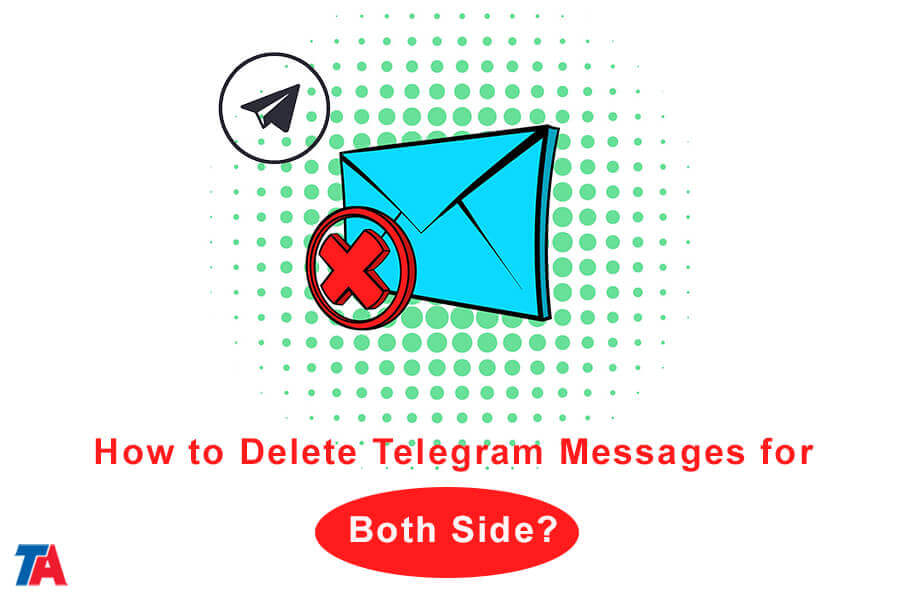రెండు వైపులా టెలిగ్రామ్ సందేశాలను ఎలా తొలగించాలి?
రెండు వైపులా టెలిగ్రామ్ సందేశాలను తొలగించండి
టెలిగ్రామ్ అనేది దాని గోప్యత మరియు భద్రతా లక్షణాలకు ప్రసిద్ధి చెందిన ప్రముఖ తక్షణ సందేశ యాప్.
ఇది వ్యక్తిగత సంభాషణలను కలిగి ఉండటానికి వినియోగదారులను అనుమతించినప్పటికీ, మీరు మరియు గ్రహీత ఇద్దరికీ సందేశాలను తొలగించాలనుకునే సందర్భాలు ఉండవచ్చు.
ఇది మీ గోప్యతను నిర్వహించడానికి లేదా ప్రమాదవశాత్తు సందేశాలను సరిచేయడానికి ఉపయోగపడుతుంది. ఈ ఆర్టికల్లో, మేము మిమ్మల్ని దశల ద్వారా నడిపిస్తాము రెండు వైపులా టెలిగ్రామ్ సందేశాలను తొలగించండి.
టెలిగ్రామ్లో సందేశాలను తొలగించడం కొంత గందరగోళంగా ఉంటుంది, కానీ సహాయంతో టెలిగ్రామ్ సలహాదారు, ఇది గాలిగా మారుతుంది.
రెండు వైపులా టెలిగ్రామ్ సందేశాలను ఎందుకు తొలగించాలి?
మేము ప్రక్రియలో మునిగిపోయే ముందు, మీరు మరియు మీ గ్రహీత ఇద్దరికీ సందేశాలను ఎందుకు తొలగించాలనుకుంటున్నారో అర్థం చేసుకుందాం. కొన్నిసార్లు, మేము త్వరపడి సందేశాలను పంపుతాము, అక్షరదోషాలు చేస్తాము లేదా తర్వాత పశ్చాత్తాపపడే సున్నితమైన సమాచారాన్ని పంచుకుంటాము. రెండు వైపులా మెసేజ్లను తొలగించడం వల్ల ఈ మెసేజ్ల జాడ ఉండదు, మీకు మనశ్శాంతి లభిస్తుంది.
మీరు ప్రారంభించడానికి ముందు
మీరు సందేశాలను తొలగించడం ప్రారంభించడానికి ముందు, పరిగణించవలసిన కొన్ని ముఖ్యమైన అంశాలు ఉన్నాయి:
- సందేశ తొలగింపు పరిమితులు: టెలిగ్రామ్ పరిమిత విండోను అందిస్తుంది, ఈ సమయంలో మీరు రెండు వైపులా సందేశాలను తొలగించవచ్చు. మీరు చివరిలో పంపిన సందేశాల కోసం మాత్రమే దీన్ని చేయగలరు 48 గంటల.
- సందేశ రకాలు: మీరు వచన సందేశాలు, ఫోటోలు, వీడియోలు, ఫైల్లు మరియు వాయిస్ సందేశాలను కూడా తొలగించవచ్చు. అయితే, వాయిస్ సందేశాల కోసం, ఆడియో మరియు ట్రాన్స్క్రిప్షన్ రెండూ తొలగించబడతాయి.
- పరికర అనుకూలత: ఈ ప్రక్రియ రెండు మొబైల్ పరికరాల్లో పనిచేస్తుంది (Android మరియు iOS) మరియు టెలిగ్రామ్ డెస్క్టాప్ వెర్షన్.
| ఇంకా చదవండి: టెలిగ్రామ్ ఖాతాను సులభంగా తొలగించడం ఎలా? |
ఇప్పుడు, రెండు వైపులా టెలిగ్రామ్ సందేశాలను తొలగించే దశల వారీ ప్రక్రియలోకి వెళ్దాం.
దశ 1: టెలిగ్రామ్ని తెరిచి, చాట్ని యాక్సెస్ చేయండి
- మీ పరికరంలో టెలిగ్రామ్ యాప్ను ప్రారంభించండి.
- మీరు సందేశాలను తొలగించాలనుకుంటున్న చాట్కు నావిగేట్ చేయండి.
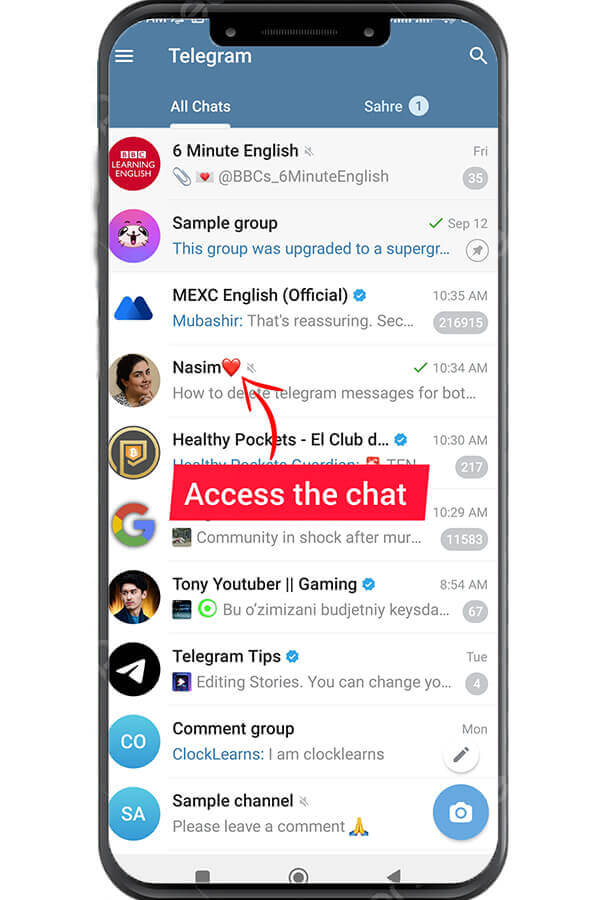
దశ 2: తొలగించాల్సిన సందేశం(ల)ను గుర్తించండి
- మీరు తొలగించాలనుకుంటున్న నిర్దిష్ట సందేశం లేదా సందేశాలను కనుగొనే వరకు చాట్ ద్వారా స్క్రోల్ చేయండి.
దశ 3: సందేశంపై ఎక్కువసేపు నొక్కండి
- సందేశాన్ని ఎంచుకోవడానికి, దానిపై ఎక్కువసేపు నొక్కండి (ట్యాప్ చేసి పట్టుకోండి). మీరు వాటిలో ప్రతిదానిపై నొక్కడం ద్వారా ఒకేసారి బహుళ సందేశాలను ఎంచుకోవచ్చు.
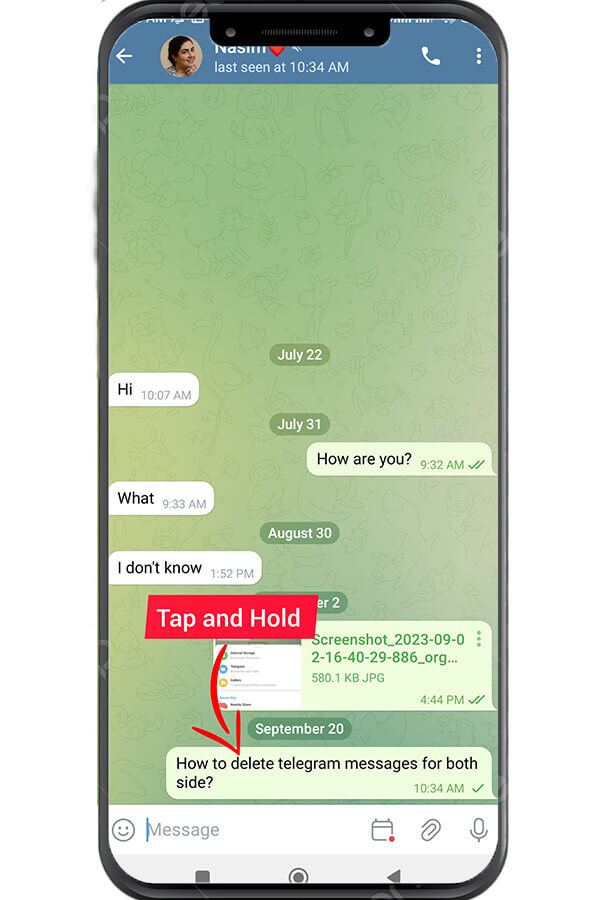
దశ 4: తొలగించు చిహ్నంపై నొక్కండి
- సందేశం(ల)ను ఎంచుకున్న తర్వాత, కోసం చూడండి తొలగించండి స్క్రీన్ పైభాగంలో ఉన్న చిహ్నం (సాధారణంగా చెత్త డబ్బా లేదా బిన్ ద్వారా సూచించబడుతుంది). దానిపై నొక్కండి.
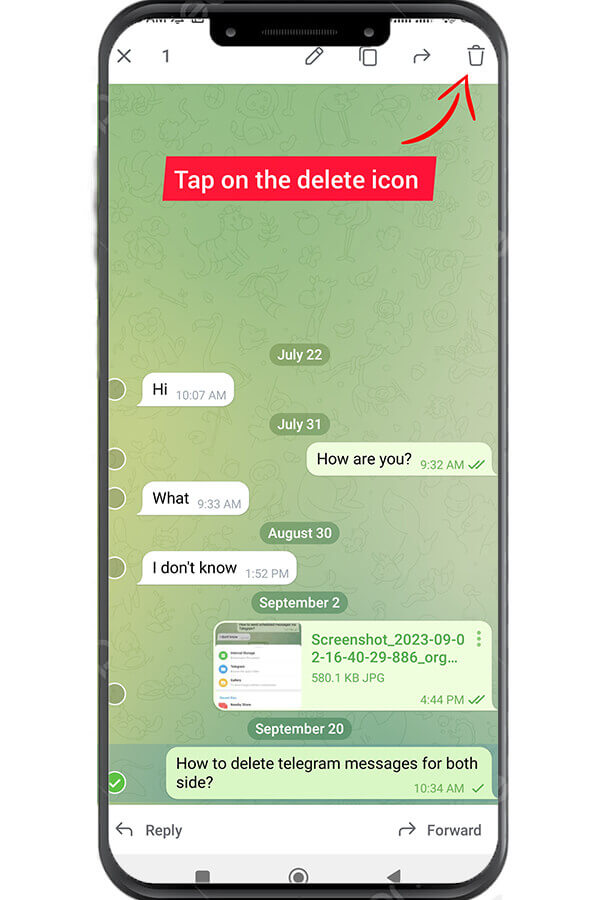
దశ 5: “నా కోసం తొలగించు మరియు [గ్రహీత పేరు]” ఎంచుకోండి
- నిర్ధారణ డైలాగ్ కనిపిస్తుంది. ఇక్కడ, మీకు రెండు ఎంపికలు ఉంటాయి: “నా కోసం తొలగించు” మరియు “[గ్రహీత పేరు] కోసం తొలగించు.” రెండు వైపులా సందేశాన్ని తొలగించడానికి, “నా కోసం తొలగించు మరియు [గ్రహీత పేరు]” ఎంచుకోండి.
దశ 6: తొలగింపును నిర్ధారించండి
- తుది నిర్ధారణ కనిపిస్తుంది. "తొలగించు" లేదా "అవును" నొక్కడం ద్వారా తొలగింపును నిర్ధారించండి.
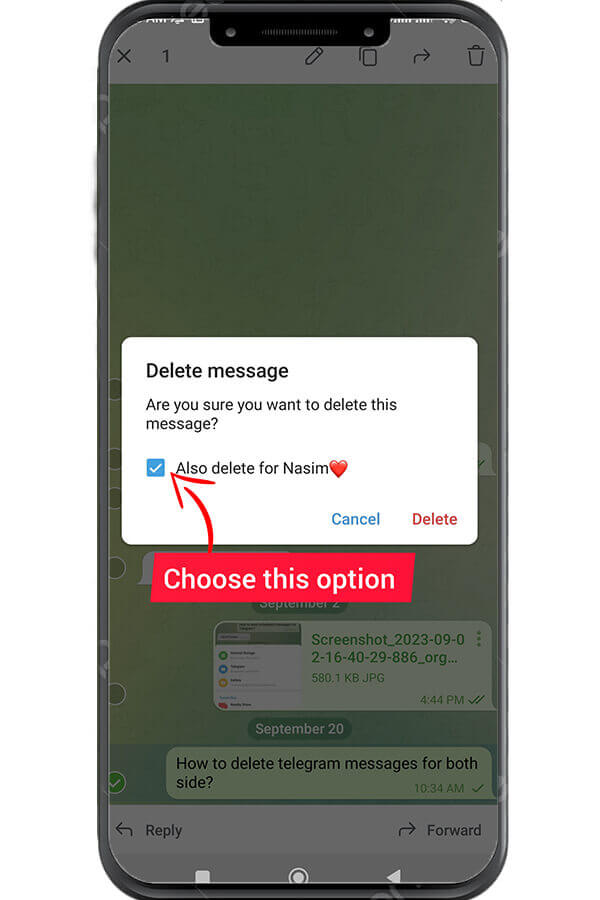
దశ 7: సందేశం తొలగించబడింది
- మీరు నిర్ధారించిన తర్వాత, ఎంచుకున్న సందేశం(లు) మీకు మరియు గ్రహీత ఇద్దరికీ తొలగించబడతాయి. సందేశం తొలగించబడిందని సూచించే నోటిఫికేషన్ మీకు కనిపిస్తుంది.
ముగింపు
టెలిగ్రామ్ వినియోగదారులు తమకు మరియు గ్రహీత ఇద్దరికీ సందేశాలను తొలగించే సామర్థ్యాన్ని అందిస్తుంది, మీ సంభాషణలలో నియంత్రణ మరియు గోప్యతను అందిస్తుంది. మీరు పొరపాటును సరిదిద్దుకుంటున్నా లేదా మీ గోప్యతను కాపాడుకుంటున్నా, టెలిగ్రామ్లో సందేశాలను ఎలా తొలగించాలో తెలుసుకోవడం అనేది మీ మెసేజింగ్ టూల్బాక్స్లో ఉండే సులభ నైపుణ్యం.
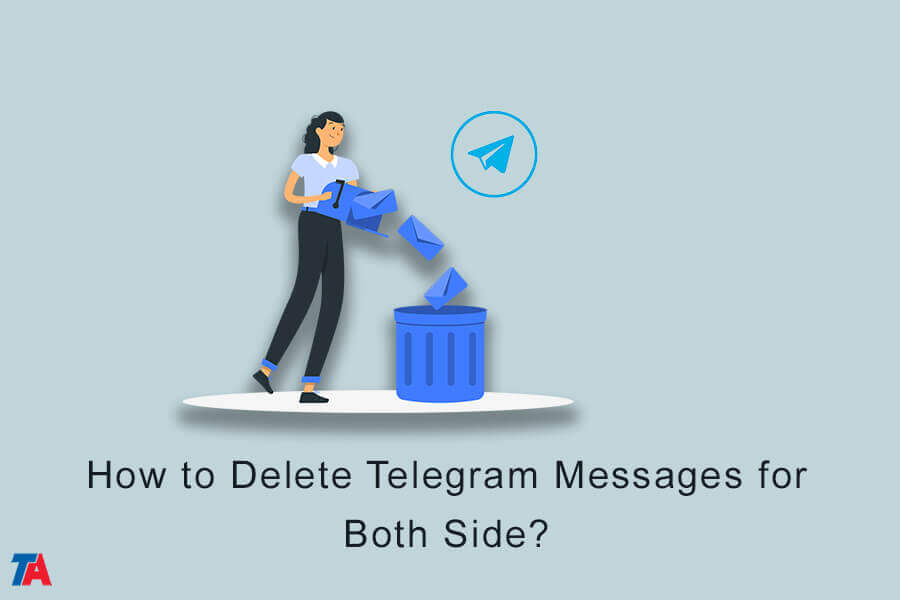
| ఇంకా చదవండి: తొలగించబడిన టెలిగ్రామ్ పోస్ట్లు & మీడియాను తిరిగి పొందడం ఎలా? |